Vous pouvez créer une surface raster au format GeoTIFF.
Pour créer une surface à partir d'un nuage de points
- Sur la ligne de commande, entrez MAPCREATEPCSURFACE.
- Cliquez sur les données de nuage de points dans le dessin. Appuyez sur la touche Entrée pour terminer la sélection des objets. La boîte de dialogue Créer une surface à partir d'un nuage de points s'affiche.
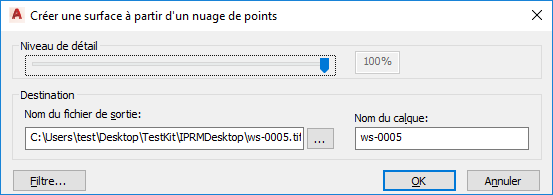
- Pour spécifier le niveau de détail, faites glisser le curseur à l'endroit où la valeur correspondante répond à vos besoins.
- Pour filtrer les points utilisés pour créer la surface, cliquez sur le bouton Filtre. La boîte de dialogue Sélectionner les classifications autorisées s'affiche.
- Sélectionnez une ou plusieurs classifications dans la liste dans la boîte de dialogue et cliquez sur OK.
Remarque : Vous pouvez désélectionner un élément en cliquant à nouveau dessus.
- Si vous souhaitez modifier le nom de fichier par défaut, enregistrez l'emplacement ou le calque et cliquez sur le bouton représentant des points de suspension (...). Dans la boîte de dialogue Enregistrer sous, entrez les données de votre choix.
Remarque : Les noms de calque ne peuvent pas contenir de point (.).
- Cliquez sur OK. jeu d’outils AutoCAD Map 3D commence alors la création de la surface.
- Lorsqu'jeu d’outils AutoCAD Map 3D a terminé la création de la surface, il ajoute la surface à votre carte et un calque raster au gestionnaire d'affichage, et crée une connexion raster dans Connexion aux données.